4 způsoby, jak sledovat film iTunes na Androidu
Smartphony a tablety s operačním systémem Android jsou celosvětově přijímány. Uživatelé gadgetů Apple jsou nesrovnatelní s novými smartphony, které přicházejí na trh s operačním systémem Android, jako jsou LG, HTC, Motorola, Sony, Samsung a samotný Google. Všechny tyto telefony nyní mají velkou obrazovku a sledování videí a HD filmů na nich je lepší volbou. Sledování filmů itunes na telefonu Android byl vždy problém.
Apple kóduje hudební videa, filmy a televizní epizody v iTunes Store pomocí souborů M4V. Na druhé straně jsou soubory M4V obvykle chráněny FairPlay Správa digitálních práv ochrana autorských práv společnosti Apple. Chcete-li přehrát film iTunes M4V na telefonu nebo tabletu s operačním systémem Android, musí být odstraněna ochrana DRM (Digital Rights Management). Na druhé straně je možné nahrávat video z iTunes do formátů kompatibilních s Androidem. Ze čtyř níže popsaných způsobů určitě najdete nejspolehlivější metodu přenosu videí chráněných DRM do formátu pro přehrávání OS Android, který vám vyhovuje. Po dokončení převodu bude možné film iTunes přehrát na miniaplikaci Android jako jakýkoli jiný filmový soubor.
Část 1. Přeneste filmy z iTunes na Android ke sledování
Chcete-li sledovat film iTunes v systému Android, můžete použít DrFoneTool – Správce telefonu (Android) přenést oblíbené filmy z iTunes do zařízení Android.

DrFoneTool – Správce telefonu (Android)
Řešení One Stop pro přenos médií iTunes do systému Android
- Přenášejte soubory mezi Androidem a počítačem, včetně kontaktů, fotek, hudby, SMS a dalších.
- Spravujte, exportujte/importujte svou hudbu, fotografie, videa, kontakty, SMS, aplikace atd.
- Přeneste iTunes do Androidu (naopak).
- Spravujte své zařízení Android na počítači.
- Plně kompatibilní s Androidem 8.0.
Zde jsou jednoduché kroky, jak to udělat:
Krok 1: Stáhněte si DrFoneTool – Phone Manager (Android) a nainstalujte do počítače, kde se iTunes používá k ukládání médií, jako jsou filmy.
Krok 2: Připojte telefon Android k počítači. Otevřete „Správce telefonu“, přejděte na domovskou obrazovku a vyberte „Přenést média iTunes do zařízení“.

Poté najděte filmy iTunes a přeneste je do zařízení Android.

Část 2. Aplikace iSyncr pro Android
Tato aplikace pro Android funguje jedna na jednu s iTunes a zároveň synchronizuje váš videoobsah se zařízením Android přes Wi-Fi nebo USB. Kromě synchronizace hudby umožňuje mimo jiné synchronizaci počtu přeskočení, počtu přehrání, uměleckých děl a seznamů skladeb. iSyncr také umožňuje synchronizaci nového video obsahu v zařízení Android do knihovny iTunes.
Krok 1: Připojte zařízení k synchronizaci.
Krok 2: Zobrazí se seznam všech vašich seznamů skladeb iTunes.
Krok 3: Dotkněte se pouze souborů, které chcete snycovat, a klikněte na Start. Počáteční synchronizace může nějakou dobu trvat, ale poté bude vše snadné a blažené.
Krok 4: Najděte vhodnou aplikaci pro přehrávač médií pro Android a začněte přistupovat k obsahu synchronizovanému z knihovny iTunes.

Část 3. Ručně přesouvejte soubory z iTunes do vašeho zařízení Android
Tato metoda je jednoduchá a přímočará, ale může být také únavná, zvláště pokud je vyžadováno pouze několik konkrétních skladeb.
Krok 1: Připojte zařízení Android a přepněte jej do režimu Mass Storage USB.
Krok 2: Ujistěte se, že je zařízení uvedeno na vašem počítači.
Krok 3: Ujistěte se, že jsou vaše soubory iTunes zkopírovány do složky iTunes Media Folder. Přejít na iTunes, Upravit? Upřesnit a poté zaškrtněte možnost „Při přidávání do knihovny zkopírovat soubory do mediální složky iTunes“.
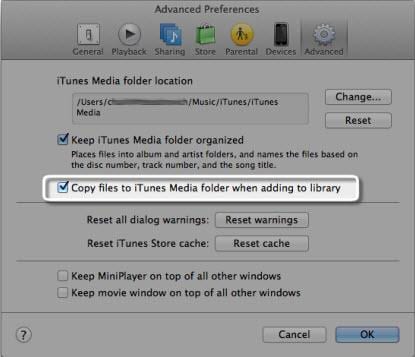
Krok 4: Ze složky Hudba vyberte soubory přímo z iTunes.
Krok 5: Zkopírujte je a vložte do složky svého tabletu nebo telefonu.
Poznámka: Ti, kteří používají Mac a chtějí přesouvat soubory, si musí stáhnout oficiální nástroj pro přenos souborů Android.

Část 4. Pavtube Chewtune Android Recorder Tool
Pavtube Chewtune je bezplatný nástroj, který je dostupný prakticky pro každého a je vždy připraven ke stažení.
Krok 1: Začněte načtením souborů M4V. Po spuštění nástroje přidejte videa buď přímo přetažením nebo přetažením, nebo je importujte.
Krok 2: Vyberte formát kliknutím na rozevírací seznam a vyberte MP4; je nejvíce kompatibilní s gadgety Android.
Krok 3:Kliknutím na ikonu „Nastavení“ otevřete okno Nastavení profilu. Najdete zde nastavení snímkové frekvence, bitrate, kodeku a velikosti videa. Specifikace videa se musí změnit.
Krok 4: Měl by začít proces převodu iTunes M4V do formátu kompatibilního s Androidem. To provedete kliknutím na ikonu ‘Převést’. Filmy itunes DRM se odstraní a spustí se nahrávání do formátu, který lze přehrát pro Android. Tento nástroj automaticky aktivuje iTunes pro zahájení přehrávání filmového souboru. Okna přehrávače nelze zavřít ani odebrat.
Krok 5: Po dokončení převodu klikněte na složku „Otevřít výstup“ pro rychlé umístění převedeného souboru filmu.

Část 5. Srovnávací tabulka pro 4 metody
Kromě podobných specifikací, jako je odstranění ochrany DRM a převod filmových souborů iTunes do formátů hratelných pro Android, zde jsou různé způsoby porovnání těchto čtyř metod. Jsou to různé parametry kontrastu, které vám pomohou rozhodnout se pro nejlepší metodu, kterou můžete dnes vyzkoušet. Seznam však není vyčerpávající.
| Aplikace iSyncr pro Android | Ručně Přesunout | Metoda nástroje Pavtube Chewtune | Wondershare Video Converter | |
|---|---|---|---|---|
|
|
||||
|
|
||||
|
|
||||
|
|
||||
|
|
||||
|
|
||||
|
|
||||
|
|
||||
|
|
||||
|
|
||||
|
|
Pokud vám tento návod pomůže, nezapomeňte ho sdílet se svými přáteli.
poslední články

